Qué hacer si la cámara de tu iPhone no funciona
El iPhone cuenta con una cámara de gran calidad y la aplicación Stock Camera te permite utilizar esta lente para tomar algunas fotos increíbles(take some amazing photos) . A veces, sin embargo, puede encontrar que la cámara de su iPhone no funciona correctamente. Esto sucede debido a varias razones.
A menos que la cámara esté físicamente rota, puede solucionar los problemas con la cámara de su iPhone utilizando varios métodos. Existen métodos tanto físicos como de software para que la cámara de su iPhone vuelva a funcionar.

Asegúrese de que la lente de la cámara esté libre de cualquier objeto(Ensure The Camera Lens Is Clear Of Any Objects)
Una cosa básica que debe hacer cuando la cámara de su iPhone no funciona es asegurarse de que no haya objetos colocados frente a su cámara(objects placed in front of your camera) . Es posible que haya colocado algo sin saberlo frente a su lente y eso puede estar causando que la cámara no funcione o muestre una pantalla negra.

Retire el objeto y también mueva la cámara a otra posición y vea si eso funciona.
Cerrar y volver a abrir la aplicación de la cámara(Close & Re-Open The Camera App)
Es posible que haya un problema con la aplicación Cámara(Camera) de valores que le impide tomar fotos. Salir de la aplicación y luego reiniciarla debería solucionar el problema en la mayoría de los casos.
- Presione el botón Inicio(Home) dos veces.
- Deslice hacia arriba la aplicación Cámara(Camera) para cerrarla.
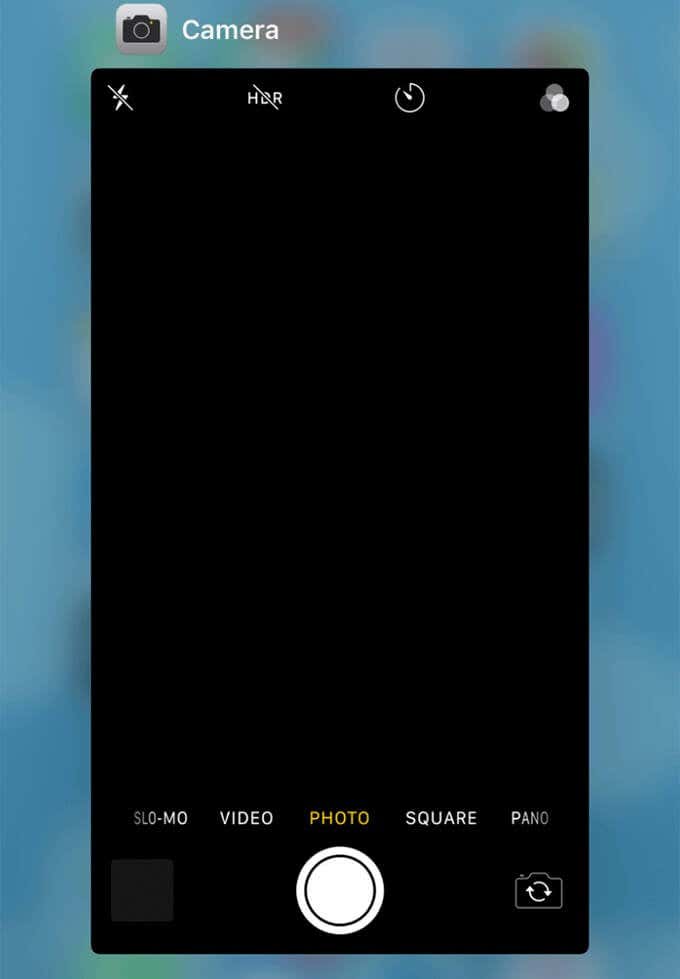
- Toque la aplicación Cámara(Camera) en su pantalla de inicio para abrirla.

Alternar entre la cámara delantera y trasera(Toggle Between The Front & Rear Camera)
A veces, alternar entre las cámaras delantera y trasera soluciona el problema con la cámara de tu iPhone. Puede cambiar a la cámara frontal y luego volver rápidamente a la trasera o viceversa.
- Abra la aplicación Cámara(Camera) en su iPhone.
- Toque el ícono del interruptor en la esquina inferior derecha de su pantalla.

- Si estaba usando la cámara trasera, ahora debería estar en la cámara frontal.
- Toque el interruptor nuevamente para volver a la cámara anterior.
Reinicia tu iPhone(Restart Your iPhone)
Cuando tiene problemas con cualquier aplicación en su iPhone, vale la pena reiniciar su iPhone(rebooting your iPhone) para ver si eso soluciona el problema. Reiniciar resuelve muchas fallas menores de software en el iPhone y esto podría ayudarlo a solucionar los problemas de su cámara.
- Mantenga presionado el botón de encendido(Power) durante unos segundos.
- Arrastra(Drag) el control deslizante para apagar tu iPhone.

- Mantenga presionado el botón de Encendido(Power) nuevamente para encender su iPhone.
Use la linterna para solucionar el problema del flash de la cámara(Use The Flashlight To Fix The Camera Flash Issue)
Si tiene problemas con el flash de la cámara de su iPhone que no funciona, una forma de solucionar el problema es habilitar el flash como una linterna. De esta manera puedes verificar si la parte física del flash está funcionando.
- Abra la aplicación Configuración(Settings) en su iPhone.
- Desplázate(Scroll) hacia abajo y toca la opción que dice Centro de control(Control Center) .

- Seleccione la opción Personalizar controles .(Customise Controls)
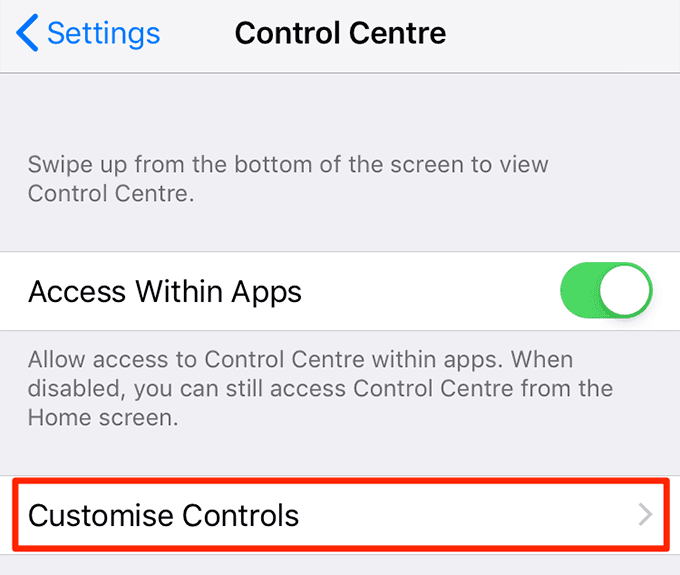
- En la siguiente pantalla, busque la opción que dice Antorcha(Torch) en la lista. Toque el signo + (más) junto a la opción para agregarlo a su Centro de control(Control Centre) .

- Tire hacia arriba desde la parte inferior de su iPhone para abrir el Centro de control(Control Center) .
- Presiona el ícono de la antorcha.

- Si el flash de su cámara se enciende, significa que la parte física del flash está funcionando. Si no se enciende, hay un problema con el flash.
Recupere la aplicación de cámara perdida con Screen Time(Bring Back The Missing Camera App With Screen Time)
Si la aplicación de la cámara(Camera) ha desaparecido de su pantalla de inicio, una de las razones es que la aplicación está bloqueada en Screen Time . Es posible que usted u otra persona haya restringido el uso de la cámara(Camera) en su iPhone.
Al cambiar una opción en Screen Time , la aplicación Camera volverá a aparecer en la pantalla de inicio.
- Abra la aplicación Configuración(Settings) en su iPhone.
- Desplácese(Scroll) hacia abajo y toque la opción que dice Tiempo de pantalla(Screen Time) .

- Toque la opción Restricciones de contenido y privacidad .(Content & Privacy Restrictions)

- Su iPhone le pedirá que ingrese el código de acceso de Screen Time . Escribe el código de acceso y te dejará entrar.
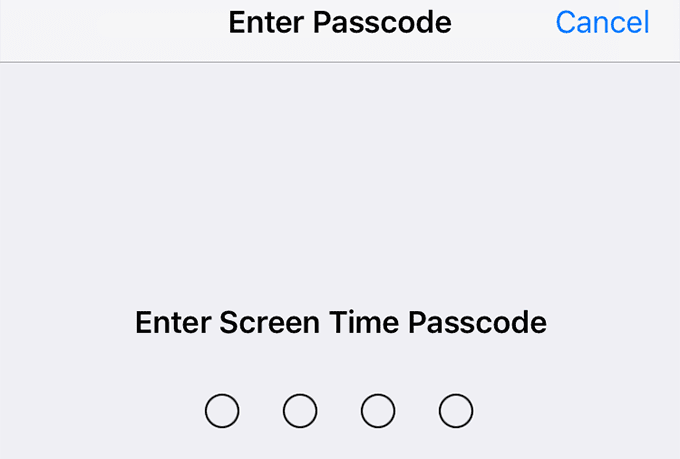
- Toque Aplicaciones permitidas(Allowed Apps ) en la pantalla que sigue.

- Verá una lista de aplicaciones permitidas y bloqueadas en su iPhone. Gire el interruptor junto a Cámara(Camera) a la posición ON . Eso pondrá la aplicación Cámara(Camera) en la lista de aplicaciones permitidas.

- La aplicación Cámara(Camera) ahora debería estar visible en su pantalla de inicio.
Deshabilite VoiceOver para arreglar la cámara del iPhone(Disable VoiceOver To Fix The iPhone Camera)
VoiceOver no tiene nada que ver directamente con la cámara de su iPhone, pero apagarlo podría ayudar a solucionar el problema de la cámara en su dispositivo. Tenga en cuenta que deshabilitar esta función significa que no podrá usarla en su iPhone a menos que la habilite nuevamente.
- Accede a la aplicación Configuración(Settings) en tu iPhone.
- Toca la opción que dice General en tu pantalla.

- Seleccione la opción Accesibilidad .(Accessibility)

- Toca VoiceOver en la parte superior de la pantalla.
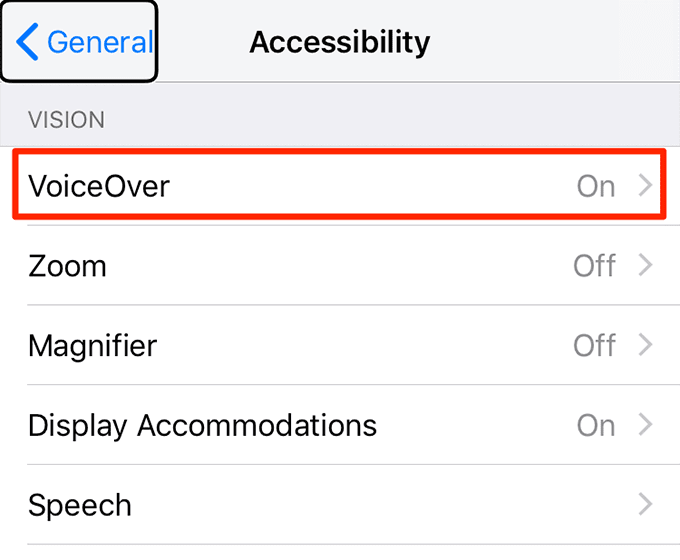
- Gire el interruptor de VoiceOver a la posición de APAGADO(OFF) .

- Abra la aplicación Cámara(Camera) y debería funcionar.
Actualice su versión de iOS(Update Your iOS Version)
Es muy recomendable que mantengas actualizada la versión de tu sistema operativo. Si su iPhone ejecuta una versión anterior de iOS, es hora de que lo actualice a la última disponible. Esto también podría solucionar el problema si la cámara de tu iPhone no funciona
- Inicie la aplicación Configuración(Settings) en su iPhone.
- Toca la opción General .
- Toque la opción Actualización de software donde se encuentran sus actualizaciones de iOS.(Software Update )

- Espere(Wait) mientras su iPhone busca nuevas versiones de iOS.
- Si hay una nueva versión disponible, toque Descargar e instalar(Download and Install) para instalar la actualización en su iPhone.
- Toque Actualizaciones automáticas(Automatic Updates) y habilite la opción para que su iPhone pueda descargar e instalar automáticamente actualizaciones más nuevas siempre que estén disponibles.

Restablece la configuración de tu iPhone(Reset Your iPhone Settings)
Si la cámara de su iPhone aún no funciona, es posible que desee restablecer todas las configuraciones en su teléfono(reset all your settings on your phone) . Esto borrará cualquier configuración mal configurada y solucionará el problema de la cámara.
- Abra la aplicación Configuración(Settings) en su iPhone.
- Toca la opción General .
- Desplácese(Scroll) hacia abajo y toque la opción Restablecer .(Reset)

- Toque la opción Restablecer todas las configuraciones(Reset All Settings) para restablecer todas las configuraciones en su dispositivo iOS.

- Ingrese su contraseña de iPhone para continuar.
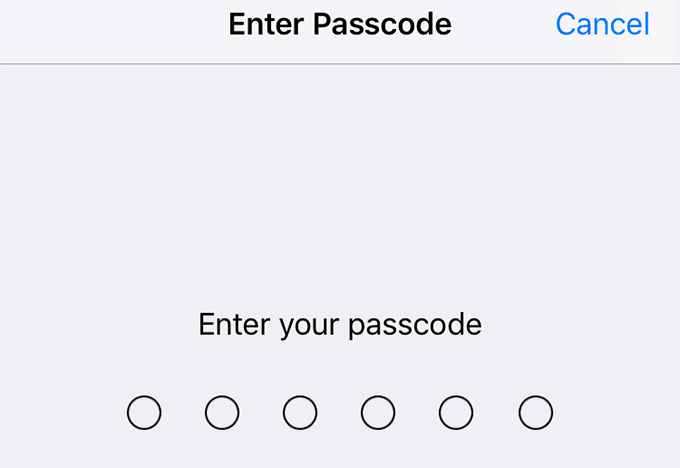
Lleva tu iPhone a un centro de servicio de Apple(Bring Your iPhone To An Apple Service Center)
Por último, si nada más funciona, lleve su iPhone a un centro de servicio de Apple(Apple service center) y deje que el equipo de soporte revise su cámara. Podrán sugerir cómo solucionar el problema de la cámara.
¿(Has) Alguna vez ha dejado de funcionar la cámara de tu iPhone? ¿Qué hiciste para arreglarlo? Háganos saber en los comentarios a continuación.
Related posts
Cómo descargar videos de YouTube en el carrete de la cámara de tu iPhone
¿Falta la configuración y las opciones de video de la cámara del iPhone? 8 formas de arreglar
Explicación de la configuración de la cámara de tu iPhone
Encienda Cloud Backup para Microsoft Authenticator app en Android & iPhone
Connect iPhone a la PC Windows 10 usando Microsoft Remote Desktop
Cómo convertir un video en una foto en vivo
Cómo restaurar los contactos de iPhone a través de iCloud en una PC Windows 10
Cómo arreglar la pantalla táctil del iPhone que no funciona
Cómo usar la función Memoji en iPhone
Cómo solucionar "Se produjo un error al cargar una versión de mayor calidad de esta foto" en el iPhone
¿No puede encontrar su impresora AirPrint en iPhone? 11 maneras de arreglar
Los 6 mejores micrófonos para iPhone
¿El iPhone sigue reiniciando? 10 formas de arreglar
Las 6 mejores aplicaciones de fuentes para iPhone
Cómo recuperar mensajes de texto eliminados en iPhone
Las 8 mejores formas de reparar el punto de acceso de iPhone que no funciona en Mac
Cómo eliminar el spam de calendario en tu iPhone
¿Obtiene "Este accesorio puede no ser compatible" en iPhone? 7 formas de arreglar
Las 6 mejores aplicaciones de selfies para iPhone y iPad
Cómo tomar fotos profesionales con tu iPhone
